Win10删除文件需要administrators权限?教你如何解决!
更新时间:2023-09-12 17:43:02作者:xtang
win10删除文件需要administrators权限,在使用Windows10电脑时,我们经常需要删除一些无用的文件,但是有时候我们会收到提示窗口,告知需要管理员权限才能够删除文件,这个问题经常困扰不少用户,尤其是初次使用电脑的用户。那么在Windows10中删除文件需要管理员权限的原因是什么呢?如何解决这个问题呢?下面我们来一一解答。
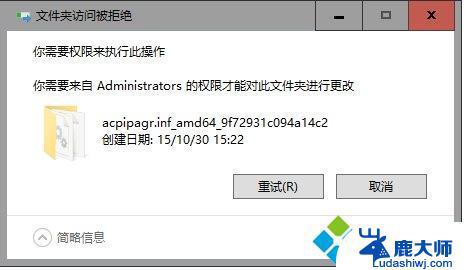
解决步骤如下:
1、右键点你要删除操作的文件或是文件夹,点击到安全选项卡。并点击下面的高级按钮;
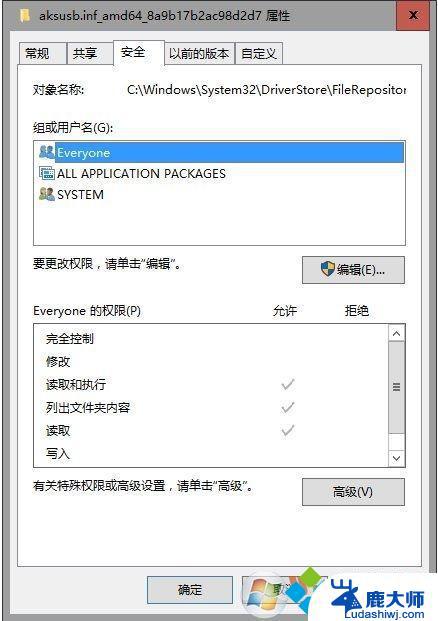
2、接下来到下面这个界面,如果下面的添加是灰色的那么需要先更改所有者。如下图所示;
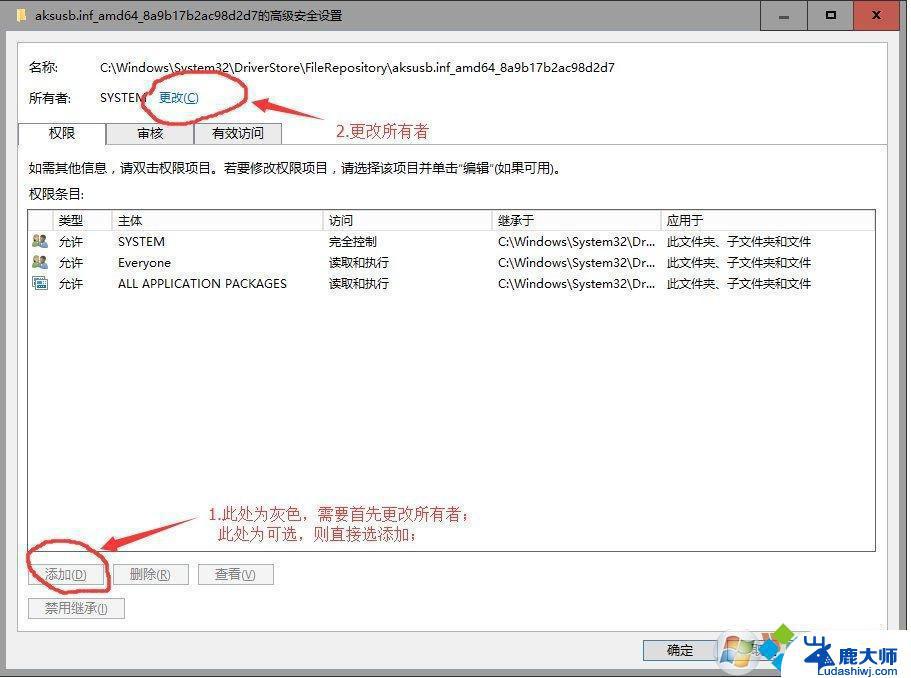
3、点击更改之后,出现如下界面,Win10系统我们点击高级;
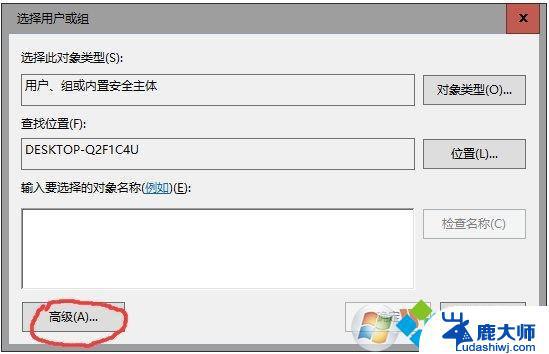
4、然后点击立即查找按钮,就可以在搜索结果里找到“本地账户和管理员成员组”选中后点击确定。
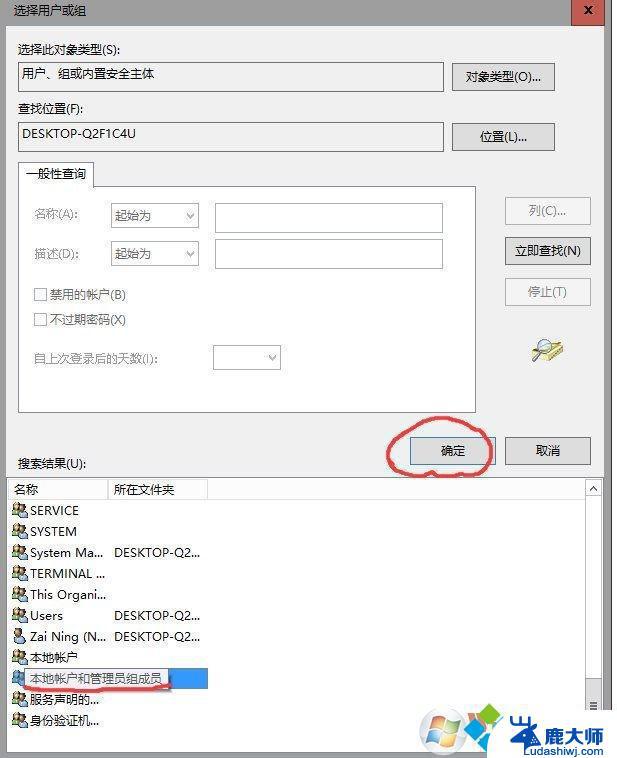
5、回到之前的界面,我们可以看到“所有者”已经更改,点击应用,然后确定;
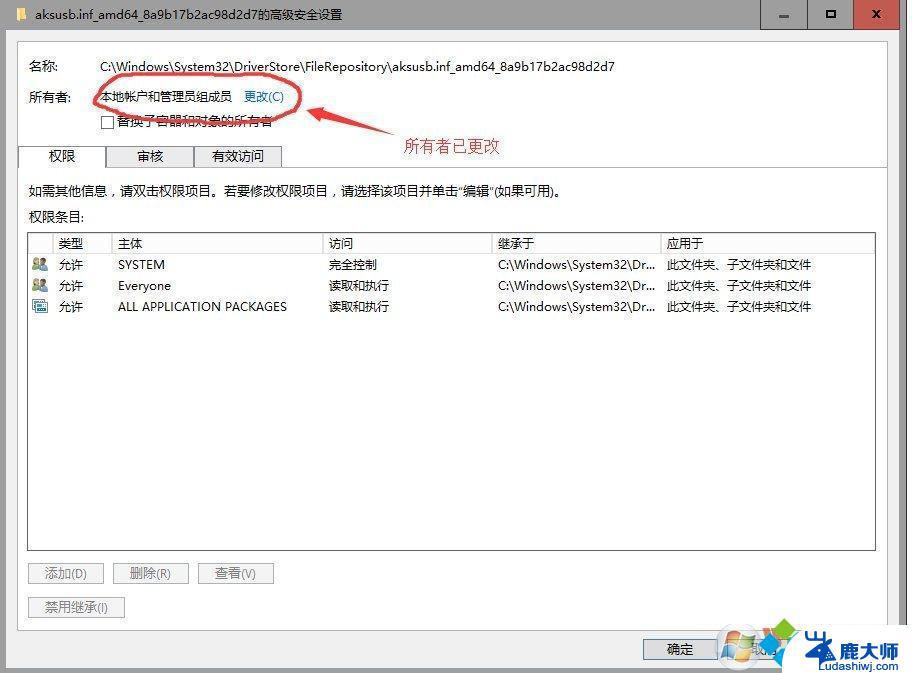
6、确定之后,回到安全界面,再点击高级;
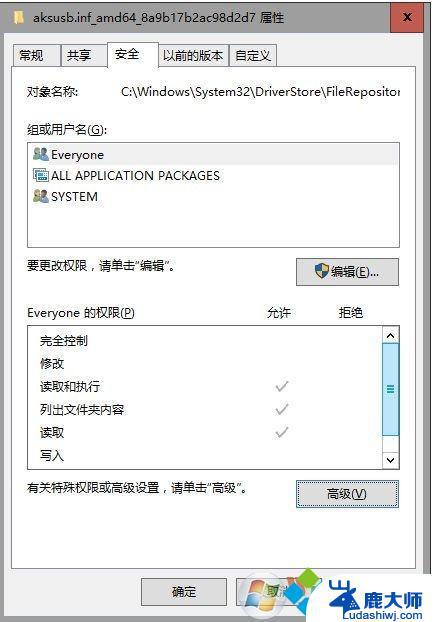
7、此时我们再点击添加按钮;
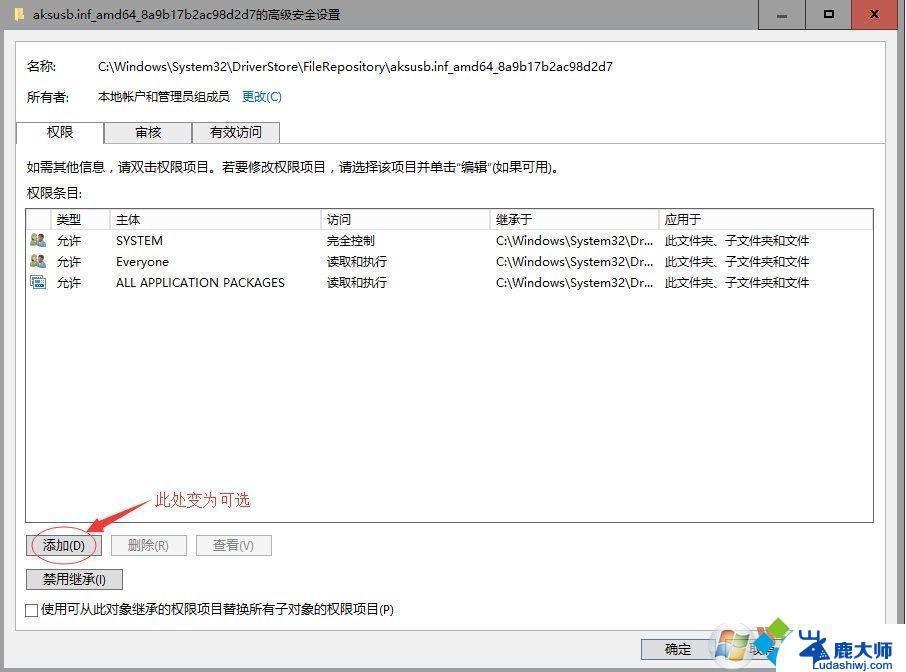
8、点击选择主体;
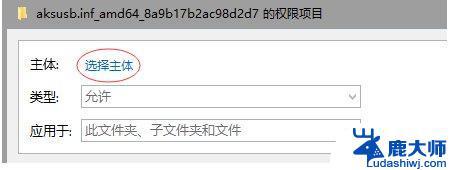
9、再次添加本地账户和管理员成员组;
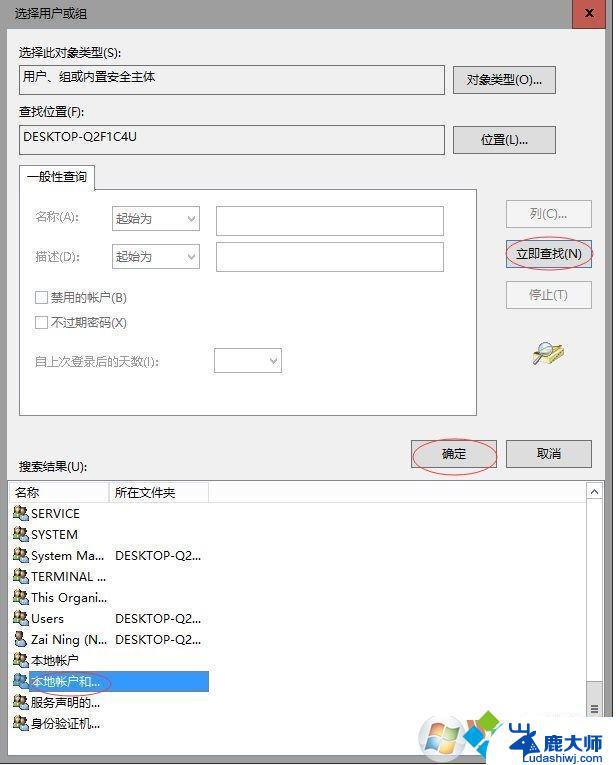
10、权限设置中勾选完全控制,确定确定;
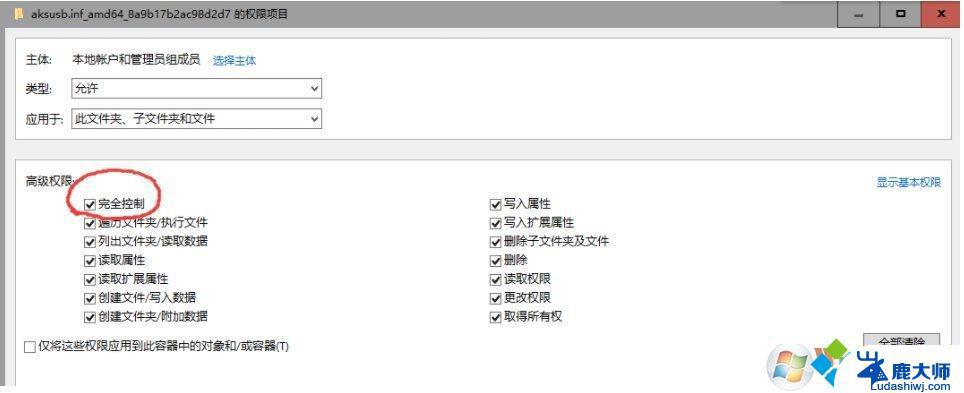
11、如出现以下界面可以点击取消或关闭;
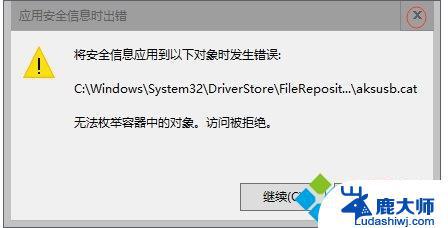
12、到这里就添加完成了。然后我们可以看到本地账户和管理员成员组都是完全控制;

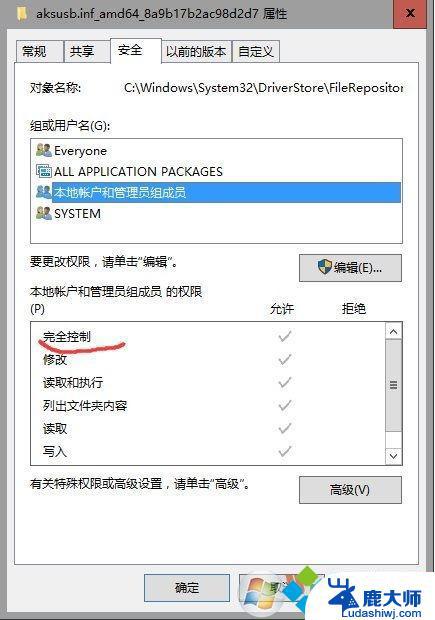
以上是关于win10删除文件需要administrators权限的全部内容,如果您需要,请按照以上步骤进行操作,希望这对您有所帮助。
Win10删除文件需要administrators权限?教你如何解决!相关教程
- win10系统远程权限受限如何解除 解决win10电脑远程操作限制的方法
- win10访问权限在哪里打开 win10如何设置文件权限
- win10怎么关闭文件共享 Win10如何取消文件夹共享权限
- win10显示没有权限 Windows10提示没有权限怎么解决
- 2345残留文件怎么彻底删除 如何彻底删除win10上的2345文件
- win10账户权限设置在哪里 win10如何设置特定用户的访问权限
- c盘没有权限怎么办 Win10如何解决C盘无法操作的权限问题
- windows账号权限设置 如何在Win10中设置用户的访问权限
- windows10提示重启电脑 win10总弹出提示你的电脑需要重新启动怎么办解决方法
- logfile是什么文件夹可以删除吗 win10系统logs文件夹删除方法
- windows10flash插件 如何在Win10自带浏览器中开启Adobe Flash Player插件
- 台式机win10怎么调节屏幕亮度 Win10台式电脑如何调整屏幕亮度
- win10怎么关闭朗读 生词本自动朗读关闭方法
- win10打开远程服务 win10打开远程桌面服务的方法
- win10专业版微软商店在哪 Windows 10如何打开微软商店
- 电脑散热风扇怎么调节转速 Win10怎么调整CPU风扇转速
win10系统教程推荐
- 1 台式机win10怎么调节屏幕亮度 Win10台式电脑如何调整屏幕亮度
- 2 win10打开远程服务 win10打开远程桌面服务的方法
- 3 新电脑关闭win10系统激活 Windows10系统取消激活状态步骤
- 4 电脑字模糊 Win10字体显示不清晰怎么解决
- 5 电脑用户权限怎么设置 win10怎么设置用户访问权限
- 6 笔记本启动后黑屏只有鼠标 Win10黑屏只有鼠标指针怎么解决
- 7 win10怎么关闭提示音 win10如何关闭开机提示音
- 8 win10怎么隐藏任务栏的程序图标 Windows10任务栏图标隐藏方法
- 9 windows cmd输出到文件 Windows10系统命令行输出到文件
- 10 蓝牙鼠标连接成功不能用 Win10无线鼠标连接不上电脑怎么办